
Einige Freunde sind bei der Verwendung des Win11-Systems auf einen Win11-Hotkey-Konflikt gestoßen. Aus diesem Grund wird Ihnen der Editor die Win11-Hotkey-Konfliktlösung ausführlich vorstellen.
1. Klicken Sie in der Taskleiste unten auf Start und wählen Sie im Menü die Option „Einstellungen“.
2. Geben Sie nach dem Aufrufen der neuen Benutzeroberfläche „Sprache“ in das Suchfeld in der oberen linken Ecke ein und klicken Sie in den angezeigten Ergebnissen auf „Sprach- und Tastaturoptionen bearbeiten“.
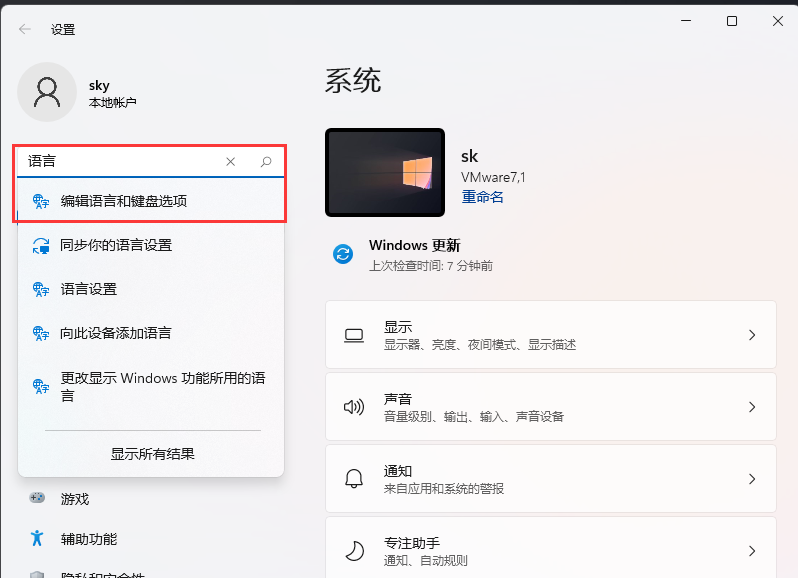
3. Klicken Sie auf das Symbol „…“ neben „Vereinfachtes Chinesisch“ und wählen Sie „Sprachoptionen“.
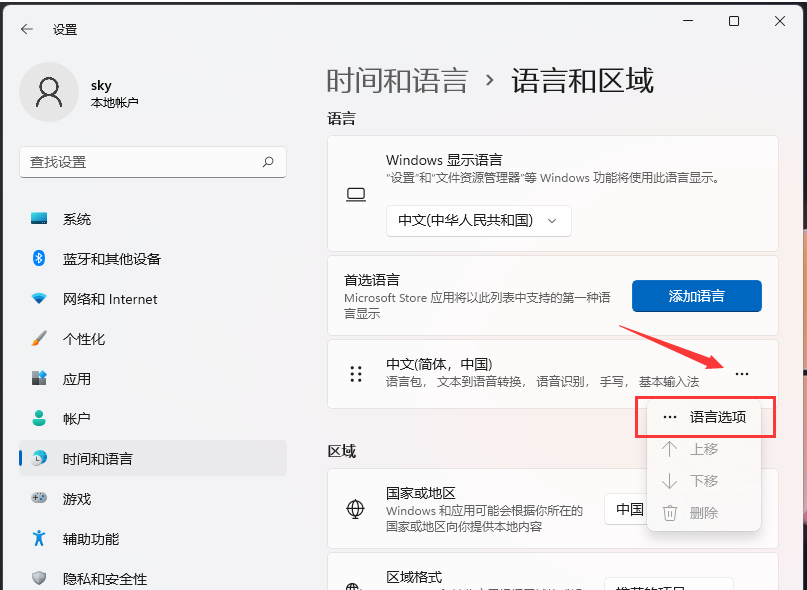
4. Suchen Sie dann das „…“-Symbol rechts neben „Microsoft Pinyin“ unter „Tastatur“ und wählen Sie „Tastaturoptionen“.
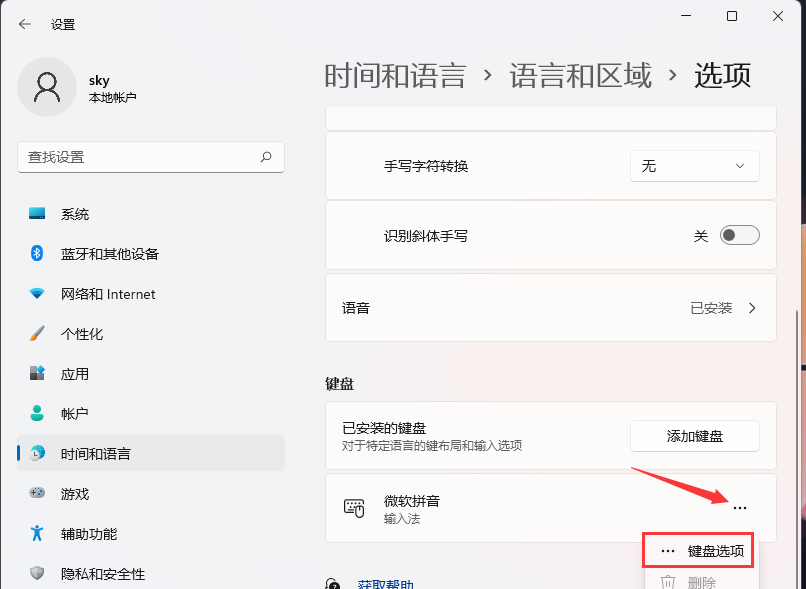
5. Klicken Sie dann auf die Option „Button“.
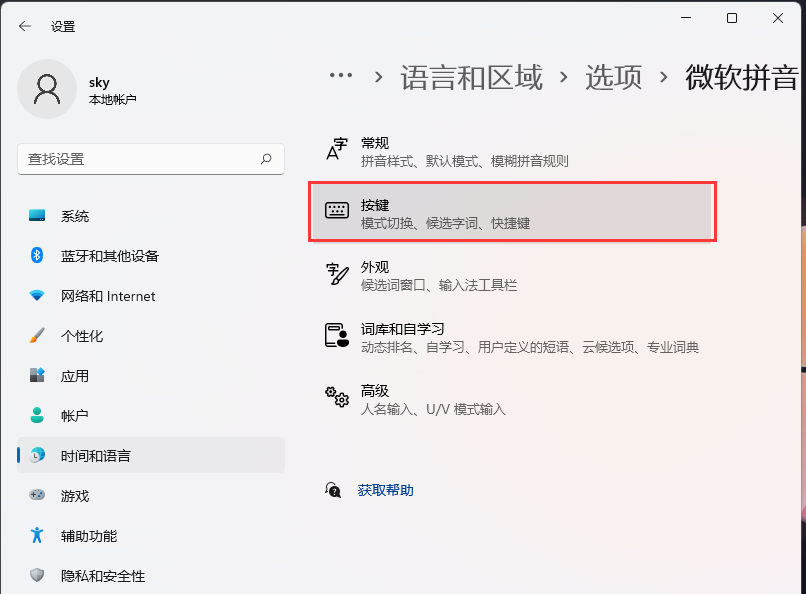
6. Sie können die Hotkey-Einstellungen ändern, wenn Sie den Modus wechseln.
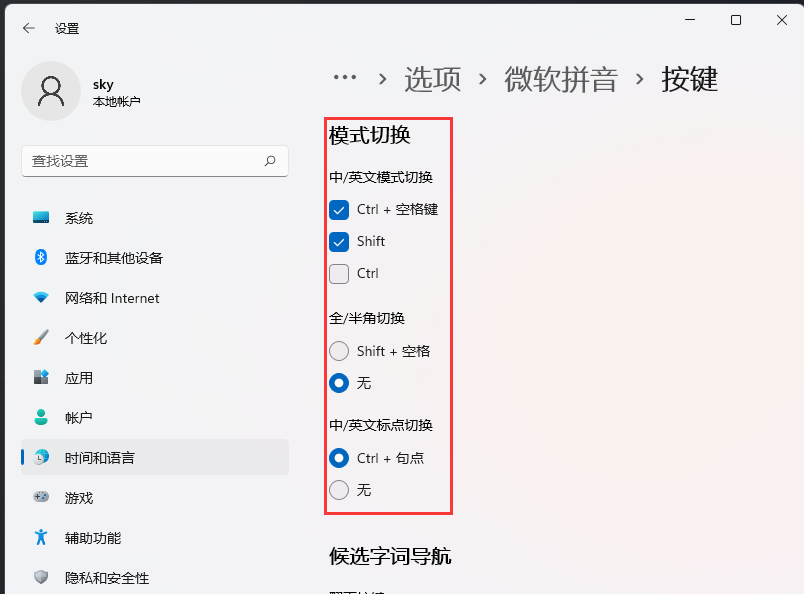
Das obige ist der detaillierte Inhalt vonSo lösen Sie Hotkey-Konflikte in Win11. Für weitere Informationen folgen Sie bitte anderen verwandten Artikeln auf der PHP chinesischen Website!




